Word怎么设置文字方向为竖向?Word设置文字方向为竖向教程 |
您所在的位置:网站首页 › jsp中如何调整字体位置 › Word怎么设置文字方向为竖向?Word设置文字方向为竖向教程 |
Word怎么设置文字方向为竖向?Word设置文字方向为竖向教程
|
当前位置:系统之家 > 系统教程 > Word设置文字方向为竖向教程
Word怎么设置文字方向为竖向?Word设置文字方向为竖向教程
时间:2023-06-26 09:38:45 作者:lihong 来源:系统之家 1. 扫描二维码随时看资讯 2. 请使用手机浏览器访问: https://m.xitongzhijia.net/xtjc/20230626/292336.html 手机查看 评论 反馈  求职简历Word模板 海量资源 法律合同Word模板 每日更新 教育资源Word模板 风格多样 人力行政Word模板 任意下载Word怎么设置文字方向为竖向?Word中用户想设置文字方向为竖向的,这时候用户需要找到想要设置为竖向的文字,然后点击布局选项,找到文字方向选项,选择垂直排列应用就好了,这样就成功设置了Word文字方向为竖向。【更多精品素材欢迎前往办公之家下载】 Word设置文字方向为竖向教程 1、打开需要更改的内容。
2、在上方的工具栏中找到布局按钮。
3、点击文字方向,如图所示。
4、选择垂直排列即可。
5、此时文字的内容就是竖直呈现的。
以上就是系统之家小编为你带来的关于“Word怎么设置文字方向为竖向?Word设置文字方向为竖向教程”的全部内容了,希望可以解决你的问题,感谢您的阅读,更多精彩内容请关注系统之家官网。 标签 Word word文字Word表格怎么自动填充序号?Word表格自动填充序号教程 下一篇 > Word文字溢出边框隐藏怎么办?Word表格中文字过长后隐藏的解决方法 相关教程 Word表格怎么自动填充序号?Word表格自动填充... WordASD文件如何恢复?WordASD文件恢复教程 Word文档打开出现文件出错怎么办?Word文档打... Word图片像素大小怎么调整?Word图片像素大小... Word标尺工具怎么用?Word标尺工具使用教程 Word常用函数公式有哪些?Word常用函数公式大... Word提示内存或磁盘空间不足怎么办?Word提示... Word文档乱码如何恢复?Word文档乱码恢复的方... Word文档乱码如何恢复?Word文档乱码恢复的方... Word简历模板在哪打开?Word简历模板打开教程
Word怎么删除空白页?教你五种Word空白页删除方法 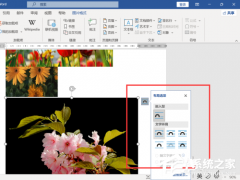
Word图片怎么统一调整大小?Word图片设置统一调整大小的方法 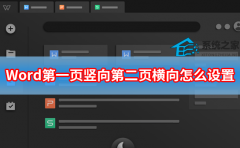
Word第一页竖向第二页横向怎么设置? 
Word删除页眉水平横线怎么操作?Word顶端有一条横线怎样删除? 发表评论共0条  没有更多评论了
没有更多评论了
评论就这些咯,让大家也知道你的独特见解 立即评论以上留言仅代表用户个人观点,不代表系统之家立场 |
【本文地址】
今日新闻 |
推荐新闻 |




